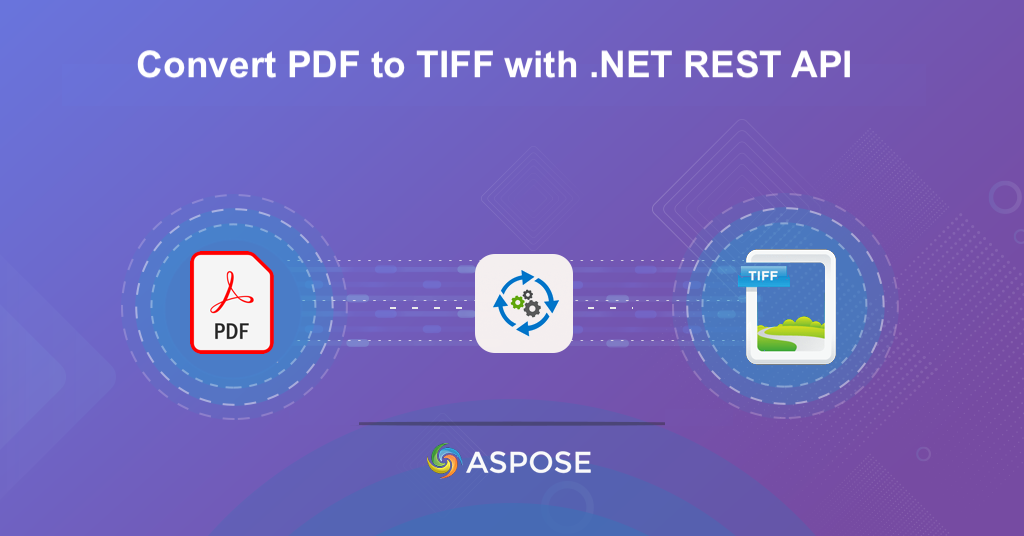
המר PDF ל-TIFF באמצעות .NET REST API.
בנוף הדיגיטלי של היום, ניהול מסמכים יעיל חיוני לעסקים ולאנשים פרטיים כאחד. צורך נפוץ אחד שמתעורר לעתים קרובות הוא המרת קבצי PDF לתמונות TIFF. בין אם זה למטרות ארכיון, הדפסה או תאימות, היכולת להמיר בצורה חלקה מסמכי PDF לתמונות TIFF באיכות גבוהה יכולה לשפר משמעותית את זרימות העבודה של המסמכים. במאמר זה תלמד את השלבים לייעל את עיבוד המסמכים שלך, לשפר את הנגישות ולשפר את הרבגוניות של הנתונים שלך על ידי המרת PDF ל-TIFF באמצעות .NET REST API.
המרת PDF ל-TIFF באמצעות REST API
כשמדובר בהמרת קבצי PDF לתמונות TIFF, Aspose.PDF Cloud SDK עבור .NET עומדת כפתרון חזק. SDK רב תכליתי זה מציע סט מקיף של כלים לטיפול בהיבטים שונים של מניפולציה של PDF. לא רק שאתה יכול להמיר ללא מאמץ קובצי PDF לתמונות TIFF, אלא שאתה יכול גם לנצל מגוון רחב של תכונות אחרות כולל חילוץ טקסט, חילוץ תמונות, מיזוג קובצי PDF ועוד הרבה יותר.
השלב הראשון בשימוש ב-SDK הוא התקנתו על מערכת מקומית. כל שעליך לעשות הוא לחפש Aspose.PDF-Cloud במנהל החבילות של NuGet ולחץ על כפתור הוסף חבילה. יתר על כן, בקר במרכז השליטה בענן וקבל את אישורי הלקוח המותאמים אישית שלך.
המר PDF ל-TIFF ב-C# .NET
בוא נחקור פרטים נוספים על האופן שבו אנו יכולים להמיר קבצי PDF באופן תוכניתי לתמונות TIFF באמצעות C# .NET. אתה מקבל את הגמישות לציין את מידע ה-dpi עבור התמונה המתקבלת, כלומר PDF ל-TIFF ב-600 dpi, להמיר PDF ל-TIFF ב-300 dpi וכו'.
// לדוגמאות מלאות וקבצי נתונים, אנא עבור אל
https://github.com/aspose-pdf-cloud/aspose-pdf-cloud-dotnet
// קבל אישורי לקוח מ-https://dashboard.aspose.cloud/
string clientSecret = "4d84d5f6584160cbd91dba1fe145db14";
string clientID = "bb959721-5780-4be6-be35-ff5c3a6aa4a2";
// צור מופע של PdfApi
PdfApi pdfApi = new PdfApi(clientSecret, clientID);
// הזן שם קובץ PDF
String inputFile = "Binder1-1.pdf";
// קרא את התוכן של קובץ PDF לתוך מופע הזרם
var sourceFile = System.IO.File.OpenRead(inputFile);
// הגדר את הבהירות עבור TIFF שנוצר
int brightness = 100;
// ערכים אפשריים עבור דחיסה יכולים להיות LZW, CCITT4, CCITT3, RLE, None.
var compressionFactor = "None";
// הגדר ערך עומק צבע. ערכים אפשריים הם Default, Format8bpp, Format4bpp, Format1bpp.
var colorDepthValue = "Default";
// שוליים שמאליים עבור TIFF שנוצר
int leftMargin = 10;
// שוליים ימניים עבור TIFF שנוצר
int rightMaring = 10;
// שוליים עליונים עבור TIFF שנוצר
int topMargin = 10;
// שוליים תחתונים עבור TIFF שנוצר
int bottomMaring = 10;
// הגדר את הכיוון עבור TIFF שנוצר
string Orientation = "Portrait";
// לדלג על הדפים הריקים במהלך ההמרה או לא
Boolean skipBlankPages = true;
// הגדר את אינדקס הדף ב-PDF להיות המרה
int pageInexForConversion = 2;
// כמה עמודים ניתן להמיר
int numberOfPages = 3;
// שם תמונת TIFF שנוצרה
string resultantFile = "output.TIFF";
// התקשר ל-API כדי להתחיל את המרת PDF ל-TIFF
// תמונת TIFF שהתקבלה תישמר באחסון בענן
pdfApi.PutPdfInRequestToTiff(resultantFile, brightness, compression: compressionFactor, colorDepth: colorDepthValue,
leftMargin, rightMaring, topMargin, bottomMaring, Orientation,
skipBlankPages, pageInexForConversion, numberOfPages, file: sourceFile);

תצוגה מקדימה של המרת PDF ל-TIFF.
כעת, הבה נחקור כמה פרטים על קטע הקוד המוצהר לעיל.
PdfApi pdfApi = new PdfApi(clientSecret, clientID);
ראשית, צור מופע של מחלקת PdfApi שבו אנו מעבירים אישורי לקוח כטיעונים.
String inputFile = "Binder1-1.pdf";
var sourceFile = System.IO.File.OpenRead(inputFile);
טען את התוכן של קובץ PDF הקלט כדי להזרים מופע.
var compressionFactor = "None";
ציין את מקדם הדחיסה עבור TIFF שנוצר. ערכים אפשריים יכולים להיות LZW, CCITT4, CCITT3, RLE, None.
var colorDepthValue = "Default";
ציין את מידע עומק הצבע עבור TIFF שנוצר. ערכים אפשריים יכולים להיות ברירת מחדל, Format8bpp, Format4bpp, Format1bpp.
pdfApi.PutPdfInRequestToTiff(resultantFile, brightness, compression: compressionFactor,
colorDepth: colorDepthValue, leftMargin, rightMaring,
topMargin, bottomMaring, Orientation, skipBlankPages,
pageInexForConversion, numberOfPages, file: sourceFile);
התקשר ל-API כדי להמיר PDF ל-TIFF ולשמור את הפלט באחסון בענן.
PDF ל-TIFF Online באמצעות פקודות cURL
אם אתה מחפש גישה מכוונת שורת פקודה להמרת PDF ל-TIFF, אתה יכול להשתמש בפקודות cURL בשילוב עם Aspose.PDF Cloud. שילוב זה מספק דרך גמישה להשיג את צורכי ההמרה שלך. על ידי יצירת פקודות cURL, אתה יכול ליצור אינטראקציה עם Aspose.PDF Cloud API ולהתחיל המרת PDF ל-TIFF בצורה חלקה. שיטה זו מציעה אוטומציה ואפשרויות אינטגרציה, המאפשרות לך לשלב את תהליך ההמרה בתהליכי העבודה או הסקריפטים הקיימים שלך.
הצעד הראשון בגישה זו הוא יצירת אסימון גישה JWT על ידי ביצוע הפקודה הבאה.
curl -v "https://api.aspose.cloud/connect/token" \
-X POST \
-d "grant_type=client_credentials&client_id=bb959721-5780-4be6-be35-ff5c3a6aa4a2&client_secret=4d84d5f6584160cbd91dba1fe145db14" \
-H "Content-Type: application/x-www-form-urlencoded" \
-H "Accept: application/json"
כעת עלינו לבצע את הפקודה הבאה כדי להמיר 3 דפי PDF החל מאינדקס 3 ולשמור את ה-TIFF שנוצר בכונן המקומי.
curl -v "https://api.aspose.cloud/v3.0/pdf/{inputPDF}/convert/tiff?brightness=100&compression=None&colorDepth=Default&orientation=Portrait&skipBlankPages=false&pageIndex=3&pageCount=3" \
-X GET \
-H "accept: multipart/form-data" \
-H "authorization: Bearer {accessToken}" \
-o "resultantImage.tiff"
החלף את ‘inputPDF’ בשם קובץ ה-PDF הזמין באחסון בענן, ואת ‘accessToken’ באסימון JWT שנוצר לעיל.
סיכום
לסיכום, גם ה-Aspose.PDF Cloud SDK עבור .NET וגם גישת הפקודות cURL מציעות פתרונות יעילים ואמינים לחילוץ טקסט ממסמכי PDF. Aspose.PDF Cloud SDK עבור .NET מספק API מקיף וידידותי למפתחים עם מגוון רחב של תכונות, מה שהופך אותו לבחירה רבת עוצמה לשילוב חילוץ טקסט PDF ביישומי NET. מצד שני, גישת הפקודה cURL מציעה שיטה גמישה ובלתי תלויה בפלטפורמה לאינטראקציה עם Aspose.PDF Cloud API, מה שהופך אותה לאופציה מצוינת עבור מפתחים העובדים בסביבות ושפות תכנות שונות.
קישורים שימושיים
מאמרים קשורים
אנו ממליצים בחום לבקר בבלוגים הבאים: